Trong kỷ nguyên số hóa và làm việc từ xa, VPS (Virtual Private Server) đã trở thành một công cụ không thể thiếu đối với các nhà phát triển, quản trị viên hệ thống và cả những người làm kinh doanh online. Khả năng truy cập và quản lý máy chủ ảo mọi lúc, mọi nơi mang lại lợi thế cạnh tranh vượt trội. Tuy nhiên, không phải ai cũng biết cách biến chiếc điện thoại Android nhỏ gọn thành một trung tâm điều khiển VPS mạnh mẽ. Bài viết này của AZWEB sẽ hướng dẫn bạn chi tiết cách truy cập VPS trên Android một cách an toàn và hiệu quả. Chúng tôi sẽ cùng bạn khám phá các ứng dụng phổ biến, các bước cài đặt cụ thể và những mẹo bảo mật quan trọng để bạn có thể làm việc linh hoạt mà không cần đến máy tính.
VPS là gì và tại sao nên truy cập VPS trên Android?
Để bắt đầu, hãy cùng làm rõ khái niệm VPS và những lợi ích thiết thực khi bạn có thể quản lý nó ngay trên chiếc điện thoại của mình. Hiểu rõ điều này sẽ giúp bạn tận dụng tối đa sức mạnh của công nghệ.
VPS là gì?
VPS, viết tắt của Virtual Private Server, là một dạng máy chủ ảo được tạo ra bằng cách chia một máy chủ vật lý thành nhiều máy chủ ảo riêng biệt. Mỗi VPS có hệ điều hành, tài nguyên (CPU, RAM, ổ cứng) và quyền quản trị riêng, hoạt động độc lập như một máy chủ thực thụ.

Các ứng dụng của VPS rất đa dạng, từ việc lưu trữ website, chạy các ứng dụng kinh doanh, phát triển và thử nghiệm phần mềm, đến việc tạo môi trường làm việc từ xa an toàn. Đối với nhiều doanh nghiệp và cá nhân, VPS là giải pháp cân bằng hoàn hảo giữa chi phí của shared hosting và sức mạnh của máy chủ riêng. Bạn có thể tìm hiểu kỹ hơn về server là gì và các khía cạnh quan trọng khi sử dụng VPS qua bài viết chuyên sâu tại AZWEB.
Lợi ích khi truy cập VPS bằng thiết bị Android
Việc truy cập VPS không còn bị giới hạn trên máy tính hay laptop. Giờ đây, bạn hoàn toàn có thể quản lý máy chủ của mình ngay trên thiết bị Android. Điều này mang lại ba lợi ích cốt lõi. Đầu tiên là sự linh hoạt và chủ động. Bạn có thể kiểm tra trạng thái máy chủ, khởi động lại dịch vụ, hoặc xử lý các sự cố khẩn cấp ngay cả khi đang di chuyển, trong quán cà phê hay đang đi du lịch. Thứ hai, nó giúp tiết kiệm chi phí. Thay vì phải mang theo một chiếc laptop cồng kềnh, điện thoại của bạn đã đủ mạnh để thực hiện các tác vụ quản trị cơ bản, giúp bạn nhẹ nhàng hơn trong công việc. Cuối cùng, sự tiện lợi trong việc quản lý giúp bạn phản ứng nhanh hơn với mọi tình huống, đảm bảo hệ thống luôn hoạt động ổn định.
Các phương pháp và ứng dụng phổ biến để kết nối VPS trên Android
Để kết nối với VPS từ Android, bạn cần các ứng dụng chuyên dụng. Có hai nhóm chính: ứng dụng Remote Desktop cho giao diện đồ họa và ứng dụng SSH Client cho dòng lệnh. Mỗi loại đều có ưu và nhược điểm riêng.
Ứng dụng Remote Desktop phổ biến
Remote Desktop cho phép bạn thấy và tương tác với toàn bộ màn hình desktop của VPS, tương tự như đang ngồi trước máy tính thật. Đây là lựa chọn lý tưởng nếu VPS của bạn chạy hệ điều hành Windows hoặc Linux có giao diện đồ họa.
- Microsoft Remote Desktop: Đây là ứng dụng chính thức từ Microsoft, tối ưu cho việc kết nối đến Windows VPS. Nó cung cấp trải nghiệm mượt mà, an toàn và hoàn toàn miễn phí. Bạn có thể tham khảo thêm về Windows Server 2025 nhằm hiểu rõ hơn về nền tảng hệ điều hành VPS mà bạn sẽ kết nối.
- TeamViewer: Nổi tiếng với sự đơn giản và dễ cài đặt, TeamViewer cho phép kết nối nhanh chóng mà không cần cấu hình phức tạp. Tuy nhiên, phiên bản miễn phí có thể bị giới hạn cho mục đích thương mại.
- AnyDesk: Là một đối thủ mạnh của TeamViewer, AnyDesk được biết đến với tốc độ kết nối cao và độ trễ thấp, ngay cả trên các đường truyền mạng yếu.

Các phương pháp kết nối khác
Nếu bạn là một quản trị viên hệ thống hoặc nhà phát triển làm việc chủ yếu với dòng lệnh trên Linux VPS, các SSH client sẽ là công cụ không thể thiếu. Đây là lựa chọn quan trọng giúp bạn vận hành VPS một cách hiệu quả và an toàn hơn.
- SSH Clients (JuiceSSH, Termius): Các ứng dụng này cung cấp một giao diện dòng lệnh mạnh mẽ để bạn thực thi lệnh, quản lý file và giám sát máy chủ. JuiceSSH nổi bật với giao diện thân thiện và các tính năng tiện ích, trong khi Termius hỗ trợ đồng bộ hóa đa nền tảng. Bạn có thể tham khảo thêm bài viết về Nginx là gì để hiểu rõ hơn về cách vận hành các dịch vụ trên VPS Linux qua SSH.
- VNC Viewer: Đây là một phương pháp kết nối đồ họa khác, thường được dùng cho các máy chủ Linux có cài đặt môi trường desktop. Mặc dù linh hoạt, VNC thường có hiệu suất không cao bằng RDP của Microsoft.
Hướng dẫn chi tiết từng bước kết nối VPS bằng ứng dụng Remote Desktop
Trong phần này, chúng ta sẽ đi sâu vào cách cài đặt và sử dụng Microsoft Remote Desktop, ứng dụng phổ biến và hiệu quả nhất để kết nối với Windows VPS từ Android. Các bước thực hiện vô cùng đơn giản.
Cài đặt và cấu hình Microsoft Remote Desktop trên Android
Trước tiên, bạn cần tải ứng dụng về điện thoại của mình. Hãy làm theo các bước sau để bắt đầu.
- Mở ứng dụng Google Play Store trên điện thoại Android của bạn.
- Trên thanh tìm kiếm, gõ “Microsoft Remote Desktop” và chọn ứng dụng chính thức từ Microsoft Corporation.
- Nhấn Cài đặt (Install) và chờ quá trình tải xuống hoàn tất.

Sau khi cài đặt xong, hãy mở ứng dụng và tiến hành thêm thông tin VPS.
- Trong giao diện chính, nhấn vào biểu tượng dấu cộng (+) ở góc trên bên phải và chọn Add PC.
- Trong mục PC name, hãy nhập địa chỉ IP của VPS của bạn.
- Tiếp theo, trong mục User account, chọn Add user account. Nhập tên người dùng (thường là Administrator) và mật khẩu truy cập VPS của bạn.
- Nhấn Save để lưu lại cấu hình.
Thực hiện kết nối và một số thao tác cơ bản
Bây giờ, bạn đã sẵn sàng để kết nối. Trên màn hình chính của ứng dụng, bạn sẽ thấy hồ sơ VPS vừa tạo. Chỉ cần nhấn vào đó để bắt đầu phiên kết nối. Lần đầu tiên, ứng dụng có thể hiển thị một cảnh báo về chứng chỉ, bạn chỉ cần chọn Connect để tiếp tục. Sau khi kết nối thành công, màn hình điện thoại của bạn sẽ hiển thị toàn bộ desktop của VPS. Bạn có thể sử dụng chế độ con trỏ chuột ảo để điều khiển chính xác hoặc chạm trực tiếp lên màn hình. Phía trên màn hình sẽ có một thanh công cụ nhỏ cho phép bạn mở bàn phím ảo, phóng to hoặc ngắt kết nối. Hãy làm quen với các thao tác như chụm để thu phóng (pinch-to-zoom) để làm việc hiệu quả hơn trên màn hình cảm ứng.
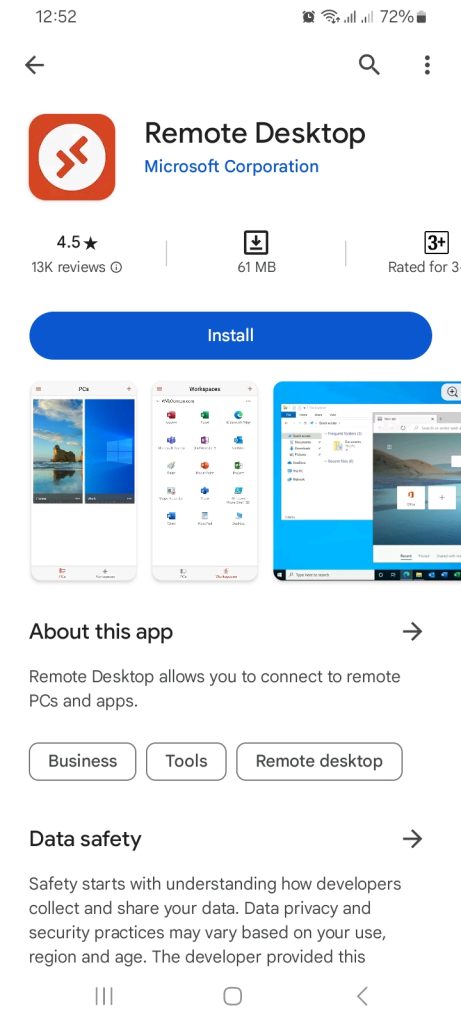
Cách cấu hình và thiết lập thông tin đăng nhập VPS an toàn
Truy cập VPS từ xa mang lại sự tiện lợi, nhưng cũng đi kèm với những rủi ro bảo mật. Việc bảo vệ thông tin đăng nhập là bước đầu tiên và quan trọng nhất để đảm bảo máy chủ của bạn được an toàn.
Tạo và quản lý mật khẩu mạnh
Mật khẩu chính là chìa khóa vào VPS của bạn. Một mật khẩu yếu có thể dễ dàng bị tấn công bằng phương pháp dò mật khẩu (brute-force). Hãy tuân thủ các quy tắc sau để tạo một mật khẩu mạnh.
- Độ dài: Mật khẩu nên có ít nhất 12 ký tự, càng dài càng tốt.
- Độ phức tạp: Kết hợp chữ hoa, chữ thường, số và các ký tự đặc biệt (ví dụ: !, @, #, $).
- Tính duy nhất: Không sử dụng lại mật khẩu từ các dịch vụ khác.
Nếu việc ghi nhớ nhiều mật khẩu phức tạp là quá khó, hãy cân nhắc sử dụng một trình quản lý mật khẩu uy tín. Các công cụ này giúp bạn tạo và lưu trữ an toàn tất cả mật khẩu, bạn chỉ cần nhớ một mật khẩu chủ duy nhất.
Sử dụng các biện pháp bảo mật bổ sung
Ngoài mật khẩu mạnh, bạn nên kích hoạt thêm các lớp bảo vệ khác để tăng cường an ninh cho VPS.
- Xác thực hai yếu tố (2FA): Đây là một lớp bảo mật bổ sung yêu cầu bạn nhập một mã xác minh tạm thời (thường từ ứng dụng trên điện thoại như Google Authenticator) sau khi nhập mật khẩu. Kể cả khi kẻ tấn công có được mật khẩu của bạn, họ cũng không thể đăng nhập nếu không có mã 2FA.
- Giới hạn truy cập IP: Bạn có thể cấu hình tường lửa (Firewall) trên VPS để chỉ cho phép các kết nối đến từ những địa chỉ IP tin cậy (ví dụ: IP nhà riêng hoặc văn phòng của bạn). Điều này sẽ chặn đứng mọi nỗ lực truy cập từ các địa điểm không xác định.
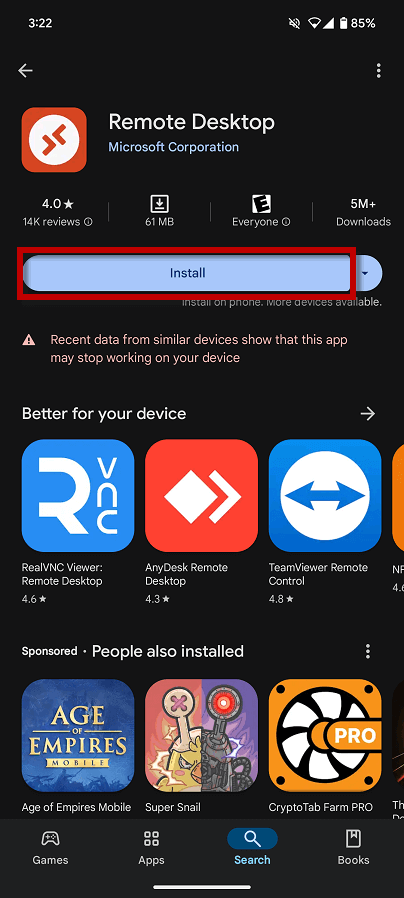
Các lưu ý quan trọng khi truy cập VPS từ thiết bị di động
Để có trải nghiệm làm việc từ xa tốt nhất và đảm bảo an toàn, có một vài điểm bạn cần đặc biệt lưu ý khi kết nối với VPS qua điện thoại. Những điều này liên quan đến cả hiệu suất và bảo mật.
Đảm bảo kết nối mạng ổn định và tốc độ cao
Trải nghiệm truy cập VPS phụ thuộc rất nhiều vào chất lượng đường truyền internet của bạn. Một kết nối mạng yếu hoặc không ổn định sẽ gây ra độ trễ (lag), hình ảnh bị mờ và thậm chí là mất kết nối liên tục. Điều này không chỉ gây khó chịu mà còn làm gián đoạn công việc của bạn. Trước khi kết nối, hãy đảm bảo bạn đang sử dụng một mạng Wi-Fi mạnh hoặc kết nối 4G/5G ổn định. Nếu có thể, hãy ưu tiên các mạng riêng tư và đáng tin cậy. Tốc độ mạng cao sẽ giúp các thao tác điều khiển từ xa diễn ra mượt mà, gần giống như bạn đang làm việc trực tiếp trên máy.
Tránh truy cập VPS khi dùng Wi-Fi công cộng hoặc không bảo mật
Wi-Fi công cộng tại các địa điểm như quán cà phê, sân bay, hay khách sạn tiềm ẩn rất nhiều rủi ro bảo mật. Các mạng này thường không được mã hóa, tạo điều kiện cho kẻ xấu có thể “nghe lén” dữ liệu truyền đi, bao gồm cả thông tin đăng nhập VPS của bạn.
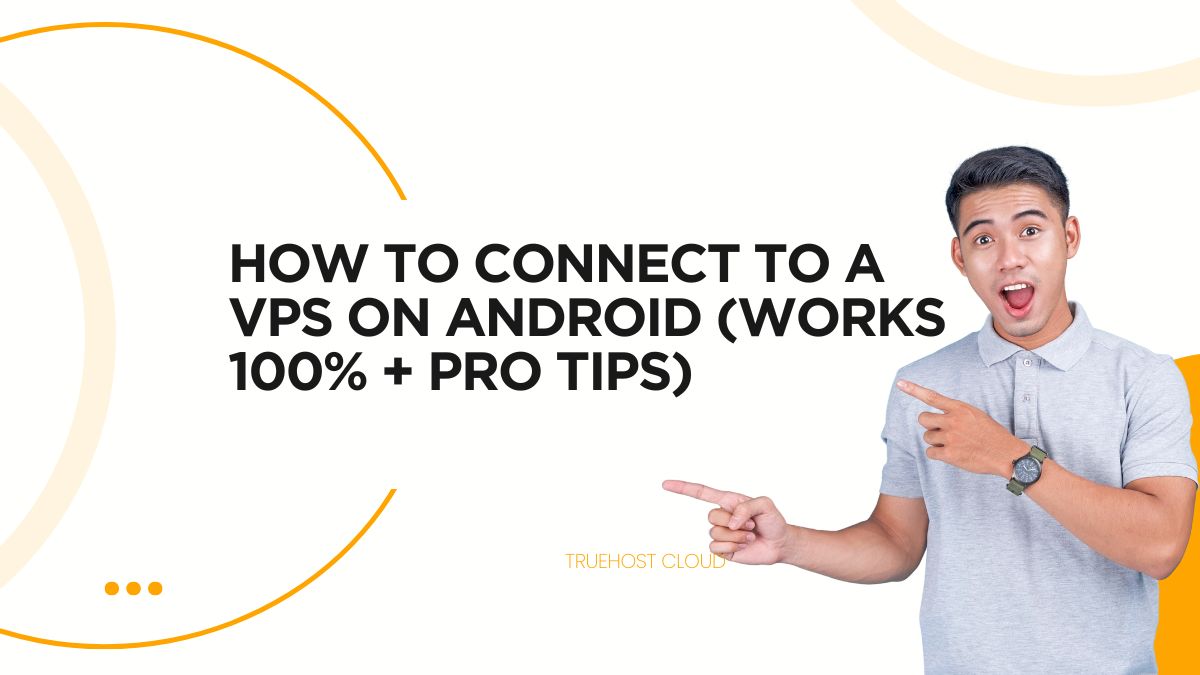
Tuyệt đối không đăng nhập vào VPS hoặc các tài khoản quan trọng khác khi đang kết nối với Wi-Fi công cộng. Nếu bắt buộc phải làm vậy, hãy sử dụng một dịch vụ Mạng riêng ảo (VPN) uy tín. VPN sẽ tạo ra một đường hầm mã hóa, bảo vệ toàn bộ dữ liệu của bạn khỏi các con mắt tò mò và đảm bảo phiên làm việc của bạn được an toàn.
Các ứng dụng thay thế và cách tối ưu trải nghiệm kết nối từ xa trên Android
Bên cạnh Microsoft Remote Desktop, có nhiều ứng dụng khác với những tính năng độc đáo có thể phù hợp hơn với nhu cầu cụ thể của bạn. Đồng thời, việc tùy chỉnh một vài cài đặt có thể cải thiện đáng kể trải nghiệm kết nối.
Ứng dụng thay thế hiệu quả
Mỗi ứng dụng đều có điểm mạnh riêng, hãy cùng so sánh một vài lựa chọn nổi bật.
- TeamViewer: Ưu điểm lớn nhất là sự đơn giản. Bạn chỉ cần cài đặt TeamViewer trên cả VPS và điện thoại, sau đó kết nối bằng ID và mật khẩu do ứng dụng cung cấp mà không cần cấu hình IP hay port. Rất phù hợp cho người dùng không chuyên.
- AnyDesk: Nổi tiếng với hiệu suất vượt trội nhờ vào codec video DeskRT độc quyền, giúp giảm thiểu độ trễ. Đây là lựa chọn tuyệt vời nếu bạn thường xuyên làm việc trên các kết nối mạng không ổn định.
- Chrome Remote Desktop: Một giải pháp miễn phí và đơn giản từ Google, hoạt động thông qua trình duyệt Chrome. Dễ dàng cài đặt và sử dụng, phù hợp cho các tác vụ truy cập nhanh và không yêu cầu tính năng cao cấp.

Mẹo tối ưu trải nghiệm khi sử dụng các ứng dụng truy cập VPS trên Android
Để phiên làm việc từ xa mượt mà hơn, đặc biệt là trên các thiết bị có màn hình nhỏ hoặc kết nối mạng hạn chế, bạn có thể áp dụng một số mẹo sau.
- Tùy chỉnh độ phân giải: Hầu hết các ứng dụng RDP cho phép bạn thiết lập độ phân giải cho phiên kết nối. Hãy chọn một độ phân giải thấp hơn so với độ phân giải gốc của VPS. Điều này sẽ làm giảm lượng dữ liệu cần truyền tải, giúp tăng tốc độ phản hồi.
- Giảm chất lượng màu sắc: Tương tự, việc giảm độ sâu màu (ví dụ từ 32-bit xuống 16-bit) cũng giúp cải thiện hiệu suất đáng kể mà không ảnh hưởng quá nhiều đến khả năng hiển thị.
- Sử dụng chế độ tiết kiệm pin: Các ứng dụng kết nối từ xa tiêu tốn khá nhiều pin. Hãy giảm độ sáng màn hình và đóng các ứng dụng không cần thiết khác để kéo dài thời gian làm việc trên điện thoại.
Các vấn đề thường gặp khi truy cập VPS trên Android và cách khắc phục
Trong quá trình sử dụng, bạn có thể gặp phải một số sự cố kết nối. Đừng lo lắng, hầu hết các vấn đề này đều có thể được giải quyết một cách nhanh chóng nếu bạn biết nguyên nhân và cách xử lý.
Không thể kết nối hoặc mất kết nối liên tục
Đây là lỗi phổ biến nhất. Khi gặp phải, hãy bình tĩnh kiểm tra theo từng bước.
- Nguyên nhân: Nguyên nhân chính thường là do sai thông tin cấu hình (địa chỉ IP, tên người dùng, mật khẩu), kết nối mạng yếu, hoặc tường lửa trên VPS đang chặn kết nối của bạn.
- Cách xử lý: Đầu tiên, hãy kiểm tra lại thật kỹ địa chỉ IP và thông tin đăng nhập. Thử kết nối bằng một mạng khác (chuyển từ Wi-Fi sang 4G hoặc ngược lại) để loại trừ vấn đề về đường truyền. Nếu vẫn không được, hãy kiểm tra cài đặt tường lửa trên VPS để chắc chắn rằng cổng kết nối (thường là 3389 cho RDP) đang được cho phép. Tham khảo thêm bài viết lỗi 502 Bad Gateway nếu gặp các vấn đề liên quan đến kết nối mạng và máy chủ.
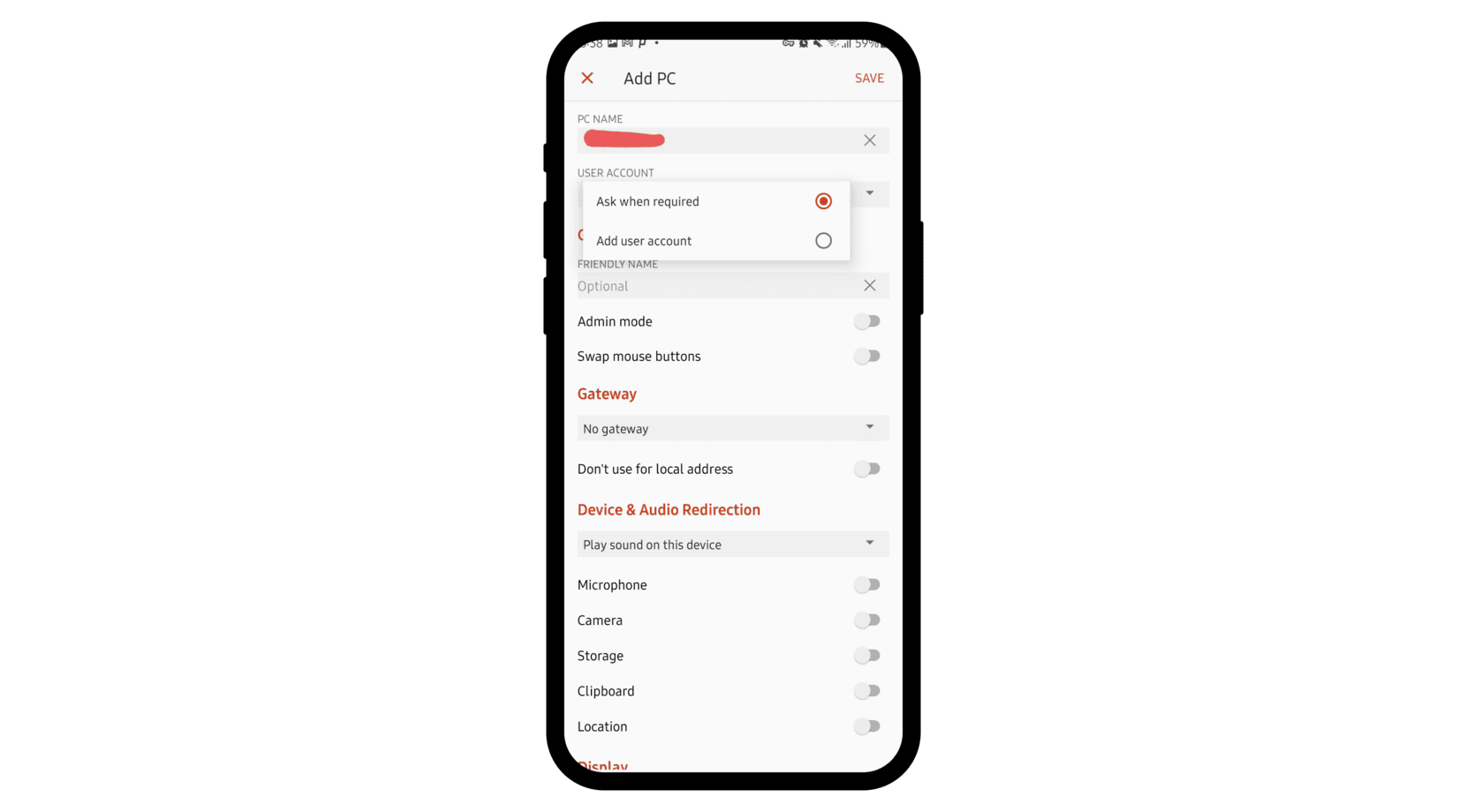
Lỗi đăng nhập hoặc truy cập bị từ chối
Ngay cả khi đã kết nối được tới VPS, bạn vẫn có thể gặp lỗi ở bước đăng nhập.
- Nguyên nhân: Lỗi này thường xuất phát từ việc nhập sai mật khẩu, tài khoản của bạn chưa được cấp quyền truy cập từ xa (Remote Desktop User), hoặc tài khoản đã bị khóa do nhập sai mật khẩu quá nhiều lần.
- Hướng giải quyết: Hãy chắc chắn rằng bạn đã nhập đúng mật khẩu, lưu ý các phím như Caps Lock. Nếu vẫn không thành công, bạn cần truy cập vào VPS bằng một tài khoản quản trị khác (hoặc nhờ nhà cung cấp dịch vụ như AZWEB hỗ trợ) để kiểm tra xem tài khoản của bạn đã được thêm vào nhóm “Remote Desktop Users” chưa và đặt lại mật khẩu nếu cần.
Best Practices khi truy cập VPS trên Android
Để đảm bảo an toàn và hiệu quả lâu dài, hãy biến những thói quen tốt sau đây thành quy tắc bắt buộc mỗi khi bạn quản lý VPS từ thiết bị di động. Đây là những kinh nghiệm được đúc kết từ các chuyên gia quản trị hệ thống.
- Sử dụng mật khẩu mạnh và thay đổi định kỳ: Đây là lớp phòng thủ cơ bản nhất. Hãy tạo mật khẩu phức tạp và đặt lịch thay đổi mật khẩu sau mỗi 3-6 tháng.
- Không lưu thông tin đăng nhập trên thiết bị công cộng: Nếu bạn phải mượn điện thoại của người khác để truy cập, tuyệt đối không chọn tùy chọn “Lưu mật khẩu”.
- Thường xuyên cập nhật ứng dụng truy cập VPS: Các bản cập nhật thường bao gồm các bản vá bảo mật quan trọng. Luôn giữ cho ứng dụng Remote Desktop hay SSH client của bạn ở phiên bản mới nhất. Bạn có thể tìm hiểu thêm về VPS miễn phí và cách tối ưu sử dụng các dịch vụ này nếu muốn tiết kiệm chi phí hoặc thử nghiệm.
- Tránh dùng Wi-Fi công cộng: Như đã đề cập, đây là một rủi ro bảo mật lớn. Nếu bắt buộc, hãy luôn sử dụng VPN.
- Lưu ý tắt kết nối sau khi sử dụng: Luôn ngắt kết nối (Disconnect) hoặc đăng xuất (Sign Out) khỏi phiên làm việc khi bạn đã hoàn thành công việc. Điều này giúp ngăn chặn các truy cập trái phép nếu điện thoại của bạn bị mất hoặc bị người khác sử dụng.
Kết luận
Việc truy cập và quản lý VPS trên thiết bị Android không còn là một công việc phức tạp. Với các công cụ phù hợp và kiến thức đúng đắn, bạn có thể biến chiếc điện thoại thông minh của mình thành một trung tâm điều khiển từ xa mạnh mẽ, mang lại sự linh hoạt và chủ động tối đa trong công việc. Từ việc chọn ứng dụng kết nối như Microsoft Remote Desktop, cấu hình bảo mật với mật khẩu mạnh và 2FA, cho đến việc tuân thủ các quy tắc an toàn khi kết nối, tất cả đều góp phần tạo nên một trải nghiệm làm việc hiệu quả.
AZWEB hy vọng rằng bài viết này đã cung cấp cho bạn một lộ trình rõ ràng và dễ hiểu. Đừng ngần ngại thực hành theo hướng dẫn để tự mình trải nghiệm sự tiện lợi mà công nghệ mang lại. Hãy bắt đầu bằng việc chọn một ứng dụng phù hợp với nhu cầu của bạn và kết nối với VPS ngay hôm nay. Bước tiếp theo trên hành trình của bạn có thể là khám phá các công cụ quản lý VPS nâng cao hơn trên di động để tối ưu hóa quy trình làm việc của mình. Để mở rộng kiến thức, bạn có thể tham khảo phân tích thị trường VPS giúp lựa chọn dịch vụ phù hợp với nhu cầu Android của mình.

